在使用电脑的时候如果不小心误操作导致电脑系统出现故障问题怎么办呢?我们可以尝试通过命令提示符修复电脑,不过很多网友都不知道命令提示符如何修复电脑。下面小编教下大家笔记本命令提示符修复电脑的方法。
1、在开始菜单中搜索cmd打开命令提示符。
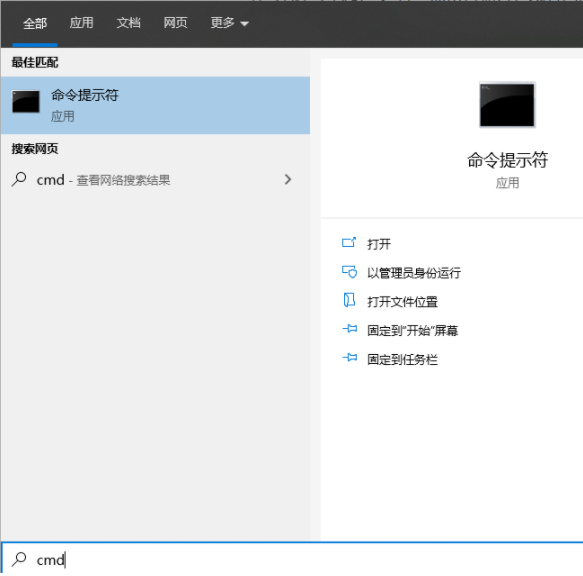
2、输入:SFC/? ,每个电脑显示的路径不一样,不影响效果的。输入完后,按下回车键,即可查看到该检查器命令的所有参数。
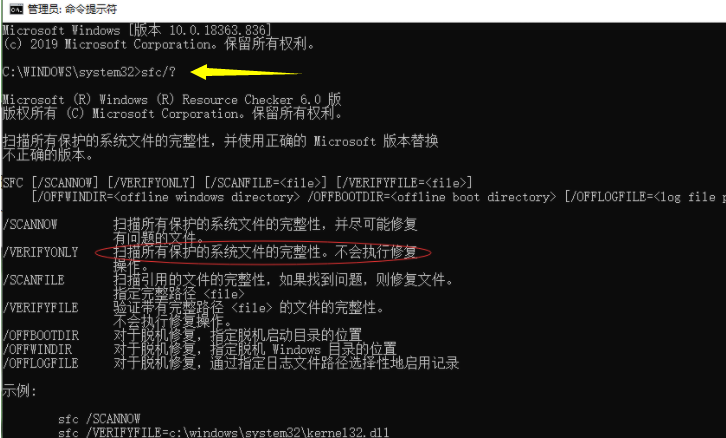
3、按照程序内容中的中英翻译选择相应的操作。我们这里先选择sfc verifyonly 命令,意思为 “扫描所有受保护的系统文件的完整性,不自行修复操作。”注意输入的地方现在改为了窗口的下方有一个光标在闪,再按下(Enter)回车键,表示命令已经确认发出。扫描过程,需要一点时间。

4、扫描完成后,系统会显示发现了完整性冲突,也会给出了出错报告的路径和文件名。
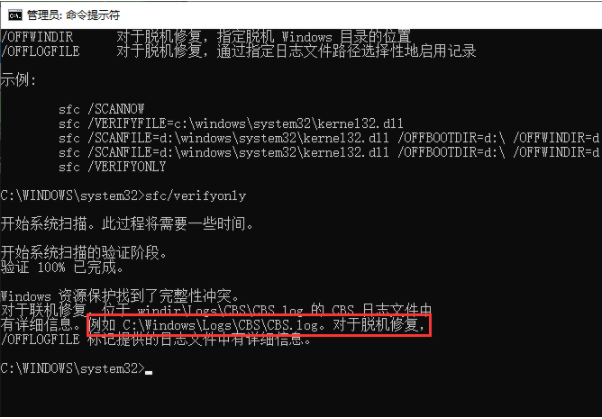
5、然后用户就可以通过命令的提示找到相对应的路径。
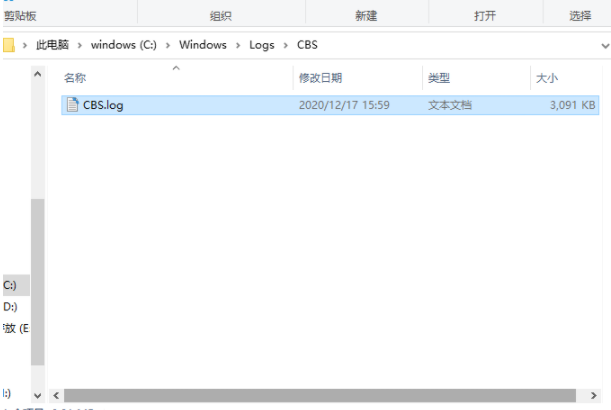
6、双击打开CBS文档,这里会记录很多的问题,这是记录Windows7系统所有的异常报告,找到了问题,就可快速解决问题了。
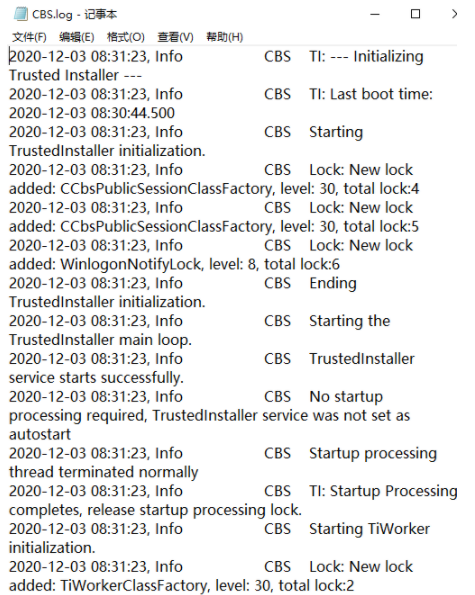
7、如果出现问题,可回到命令提示符系统,根据之前的中英文翻译,输入“sfc /scannow”,即“扫描所有受保护的系统文件的完整性,并修复出问题的文件”。
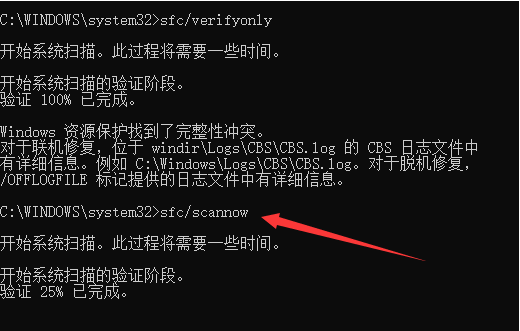
8、扫描过程,需要一点时间。这个选项也就意味着只是修复系统,不影响其它软件的使用。保持系统的完整性和流畅性,而且还不用重装系统。经过较长时间等待后,验证100%已完成,我们再重启电脑之后,这些修复操作就可以正式生效。
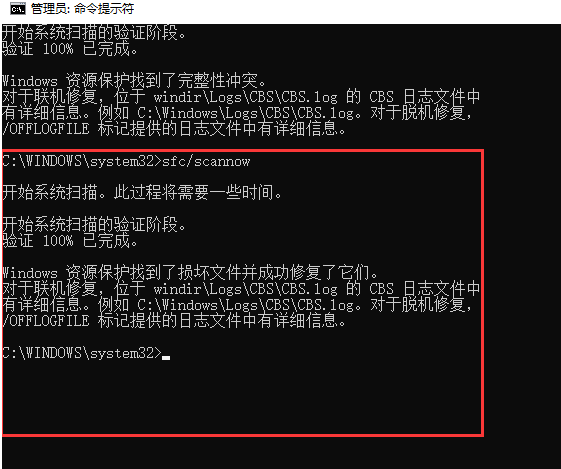
以上便是笔记本命令提示符修复电脑的方法,大家可以按照教程尝试修复电脑系统故障问题。
Copyright ©2018-2023 www.958358.com 粤ICP备19111771号-7